重装Windows 10、11,修复系统有效的方法!
重装Windows 10、11可以帮您修复系统并解决95%的电脑问题!下面是操作指南。
重装Windows 10、11其实是移除磁盘驱动器上的数据并重新安装纯净Windows 10、11的过程。
如果您的电脑操作系统受到损坏运行不畅或者您感觉到电脑已被一些勒索软件病毒之类感染的时候,您可以考虑采用Windows 10系统重装的方式来摆脱这些问题。
如上所述,重装系统会对硬盘重新进行分区改造,从而摆脱那些棘手问题,如果您不希望在此过程中丢失宝贵的数据,那么您可以先创建硬盘驱动器的离线备份,并选择性还原重装后的数据。
在您的电脑上存有一些不想失去的有价值的重要数据,但您又不想重装恢复内容,那该怎么办呢?在执行Windows 10系统重装之前您应该先备份数据。
为了确保备份过程的顺利和快速,您可以使用Windows备份软件傲梅轻松备份。它允许您将数据备份到辅助驱动器、外部硬盘驱动器或闪存驱动器。
如果重装系统的目的是删除勒索软件与病毒之类,那么您需要提前备份一个纯净的系统。对此,您可以使用傲梅轻松备份创建引导修复U盘并从它启动以创建脱机备份。
详细步骤参考如下:
步骤1. 下载并安装傲梅轻松备份。如果您的计算机感染了病毒,那么您应该将软件安装到另一台工作计算机上,并用它来创建一个可启动的磁盘。
步骤2. 在主界面中点击“备份”并选择“磁盘备份”以备份整个硬盘。此外您还可以根据自己的需求情况选择文件备份、分区备份或者系统备份。

步骤3. 单击“添加磁盘”选择系统源磁盘,然后单击指定另一个磁盘接收备份镜像。

步骤4. 单击“开始备份”启动备份。

傲梅轻松备份的神奇之处在于它的备份速度快。当数据量较大时,备份时间通常需要几分钟,具体的实际速度取决于您的硬件情况。
注意:除了备份您的个人电脑数据之外,您还可以通过傲梅企业备份标准版保护无限的公司电脑数据安全。
Windows 10、11系统自带一个重置工具,称为“重置此电脑”,它能帮助您删除电脑上的数据,并且不用光盘重装系统或者不用USB重装系统。
步骤1. 单击左下角“开始”>“设置”>“安全和更新”>“恢复”。
步骤2. 单击“开始”按钮重置此电脑。
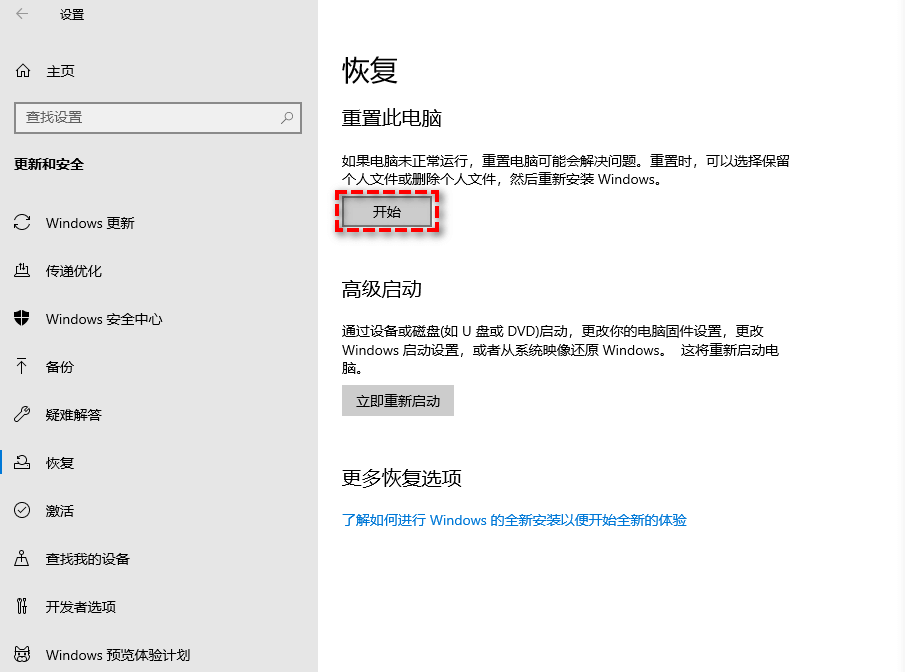
步骤3. 在弹出窗口中,选择二个选项“删除所有内容”。
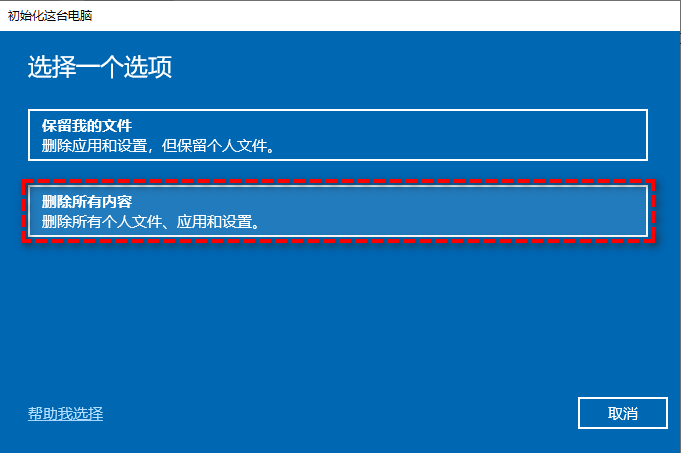
步骤4. 选择删除所有文件或者仅删除Windows驱动器中的所有文件。
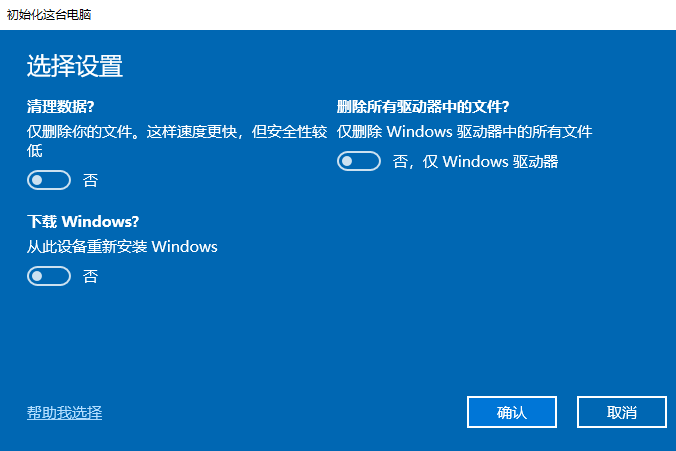
步骤5. 单击“下一步”以启动该程序,在此过程中,您的计算机将会重启数次,期间您需要静静等待即可。
在某些严重的情况下,您可能无法启动到Windows或者无法通过安全模式还原系统。此时,您可以选择使用安装光盘或者用USB驱动器重装Windows 10、11系统。如果您没有,可以下载Windows媒体创建工具来创建一个。
安装好光盘之后,您可以按照以下步骤重新安装Windows 10、11。
步骤1. 连接安装介质并更改启动顺序,以便计算机能从其拆卸设备中启动。
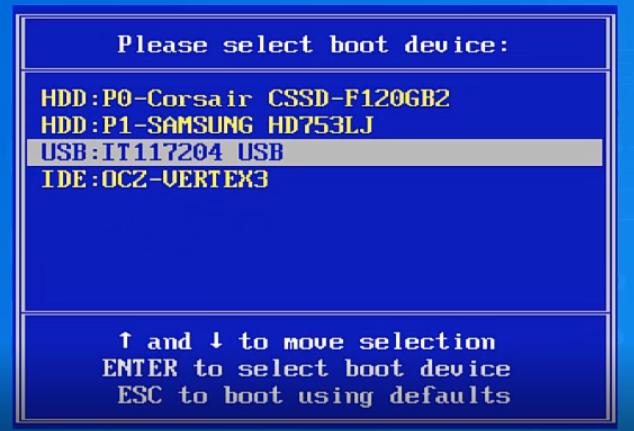
步骤2. 加载Windows设置后,选择语言和其他首选项,然后单击“现在安装”。
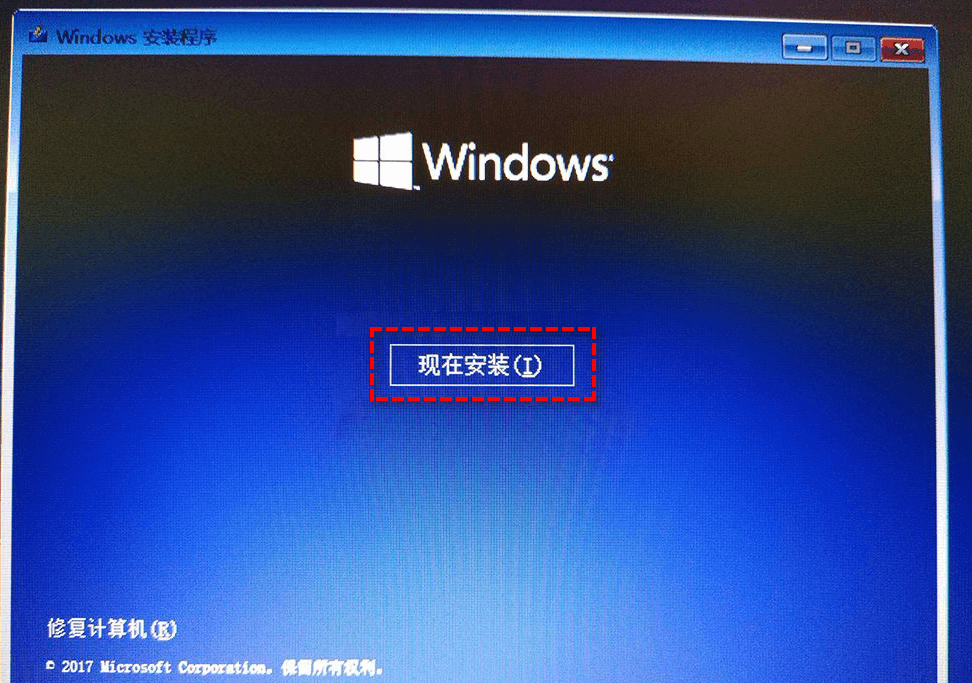
步骤3. 当您进入“你想将Windows安装在哪里?”界面时,删除所有驱动器或部分驱动器。也可以按Shift+F10组合键弹出命令提示符,然后使用磁盘命令清理硬盘。

步骤4. 然后选择未分配的空间,单击“下一步”开始重新安装Windows 10、11,您还可以在安装之前创建更多新的分区。
这就是重装Windows 10、11的方法,十分简单,能帮您解决95%的电脑问题。当这个过程完成后,您还可以将之前创建的备份作为一个虚拟驱动器安装。当你需要之前Windows上的任何数据时,您可以把它从虚拟磁盘复制到硬盘上。